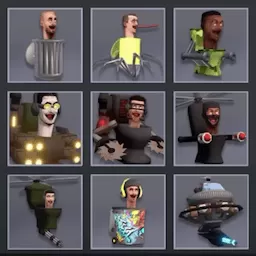excel表格怎么一起调整每行宽窄
在现代办公环境中,Excel表格已成为日常工作中不可或缺的工具。无论是进行数据分析、财务报表,还是项目管理,Excel都展现出其强大的功能。而在使用Excel的过程中,表格的排版与格式调整尤为重要,这不仅影响到信息的可读性,还关系到工作效率和专业形象。本文将针对“Excel表格怎么一起调整每行宽窄”这个主题,详细为大家介绍几种简单而有效的方法,帮助您轻松掌握这一技能。
首先,我们需要明确,Excel表格中的“行高”与“列宽”是两个不同的概念。行高指的是单元格的垂直空间,而列宽则是单元格的水平空间。在调整行高时,可能会涉及到多个行的统一调整,这里我们主要集中讨论如何一起调整每行的高度。
方法一:使用鼠标手动调整

这是最基础且直接的方法。用户可以通过鼠标选择需要调整的行。具体步骤是将鼠标移动到行号上,当鼠标指针变成上下箭头时,按住鼠标左键并向上或向下拖动,即可调整选中行的高度。如果需要调整多行的高度,可以先选择多行,接着进行拖动。此方法简单易懂,适合初学者。
方法二:设置行高度
除了手动拖动外,Excel也提供了设置行高的选项。首先,选择需要调整的行(可以通过按住Ctrl键或Shift键来选择多个不连续或连续行)。随后,右键点击被选中的行号,选择“行高”选项。在弹出的对话框中输入所需的高度值,点击“确定”即可。这种方式更加精确,适合需要统一设置行高的情况。
方法三:使用格式刷工具
Excel中还有一个非常实用的工具——格式刷。用户可以先将某一行调整到满意的高度,然后选择该行,点击工具栏中的格式刷图标。接着,用格式刷点击其他需要统一行高的行,所选行的高度将会被调整为与初始行一致。这种方法不仅可以调整行高,甚至可以复制其他格式属性,提升工作效率。
方法四:利用Excel的自动适应功能
如果您想让Excel自动根据内容调整行高,可以使用“自动调整行高”的功能。选择需要调整的行,然后双击行号与行号之间的分隔线,Excel会根据该行中的内容自动调整其行高。这种方法非常适合内容不定的表格,能够快速解决行高不统一的问题。
方法五:使用快捷键
对于习惯使用快捷键的用户,Excel也支持通过组合键快速调整行高。首先选择需要调整的行,然后按下Alt + H ,接着依次按K(行高),最后输入所需的高度值并按Enter确认。这种方法对于熟悉键盘操作的用户来说,可以节省不少时间。
最后,需要提醒大家的是,在调整Excel行高时,要考虑表格的整体布局。合理的行高和列宽不仅可以提高表格的美观性,还能增强信息传达的效率。同时,建议在处理复杂表格时,定期检查和调整行高与列宽,以确保内容展示的清晰与整洁。
总之,掌握Excel表格的行高调整技巧,为我们日常的工作带来了极大的便利。希望以上几种方法能够帮助到您,提升您的办公效率和表格的专业性。在快速发展的信息时代,提升自己的技能,才能更好地应对未来的挑战。
版权声明:excel表格怎么一起调整每行宽窄是由宝哥软件园云端程序自动收集整理而来。如果本文侵犯了你的权益,请联系本站底部QQ或者邮箱删除。